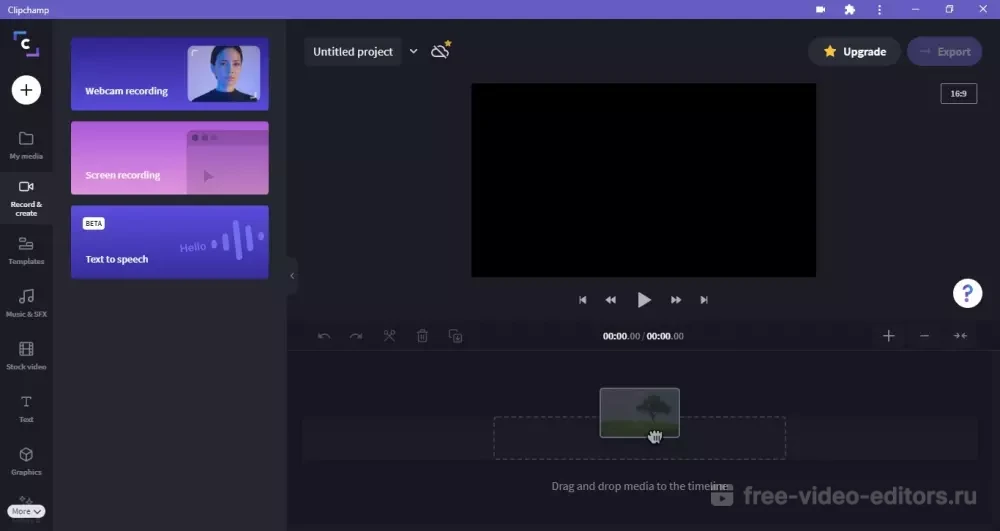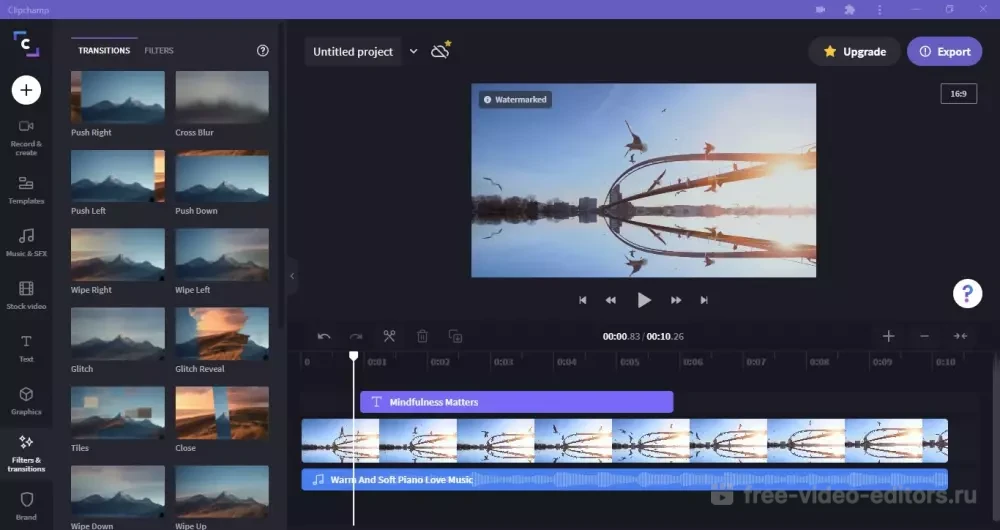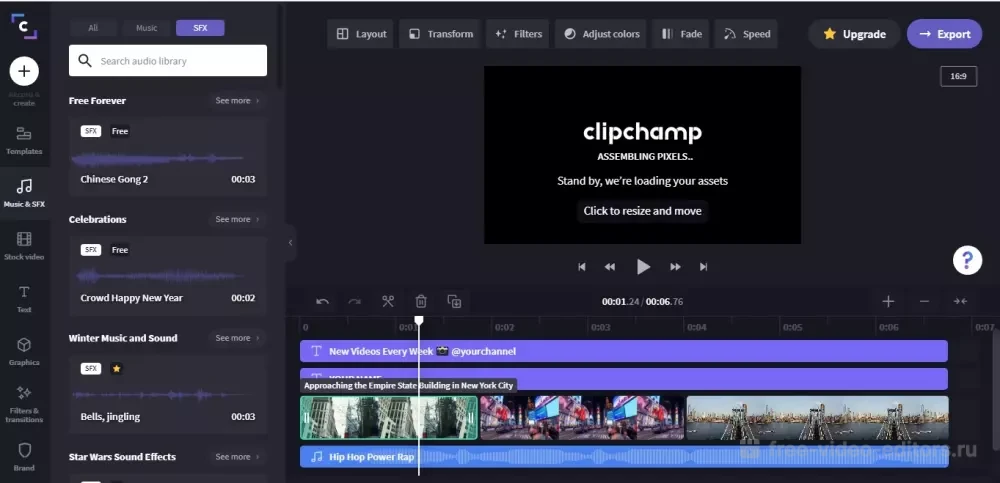4.9
Оценок: 15
(Ваша: )
4.9
Оценок: 15
(Ваша: )
ClipChamp скачать бесплатно
Скачать бесплатноОбзор ClipChamp
ClipChamp - это сервис, позволяющий обрабатывать видеоролики, монтировать фильмы и захватывать видео с веб-камеры и экрана монитора в режиме онлайн. Пользователи могут добавлять свои видеозаписи или воспользоваться внутренней коллекцией. Читайте нашу статью, чтобы узнать, как скачать ClipChamp бесплатно на русском языке и в чем состоит особенность этого комплекса инструментов.
Функционал сервиса по достоинству оценят создатели контента для соц.сетей, так как на нем можно создавать ролики для YouTube, Facebook и Instagram. Большое количество шаблонов поможет начать за считанные минуты, также сайт дает полную свободу в изменении готовых стилей.
В редакторе доступны как базовые функции вроде обрезки, так и продвинутые наподобие работы со скоростью, наложения слоев и т.д. Режим мультитрекинга позволяет добавлять несколько дорожек под разные медиа, можно вставлять текст, создавать эффект картинка-в-картинке. Библиотека переходов содержит различные смены слайдов. Доступен крупный выбор фильтров для стилизации или улучшения видеозаписей.
КлипЧамп работает не только в онлайн-режиме, например: для пользователей Google Chrome также доступна версия в виде приложения. App ClipChamp устанавливается из адресной строки браузера.
Clipchamp Video Editor доступен бесплатно, но почти все файлы в медиабиблиотеке и фильтры доступны в PRO-аккаунте. Бесплатная версия накладывает водяной знак, а экспорт ограничен качеством в 480р. Цены на PRO-аккаунты начинаются от 9 долларов в месяц.
Конечно, есть и минусы: вы зависите от скорости интернета и не можете загружать крупные файлы, а при добавлении большого количества элементов сайт тормозит и обрывает работу. Поэтому лучше воспользоваться десктопным приложением ВидеоМОНТАЖ. Он не зависит от стабильности интернета, быстро работает с любым количеством файлов и полностью переведен на русский язык.
Особенности
Системные требования
- Разработчик: Microsoft
- Версия: 2024
- Тип лицензии: условно-бесплатная
- Цена: Премиум подписка на месяц - 11,99 €, Премиум подписка на год - 119,99 €; Купить
- Дата обновления: 2024
- ОС: Windows 10 или Windows 11, iOS
- Русский: есть
- Размер дистрибутива: 40 Мб
- Процессор: Intel/AMD
- Оперативная память: 500 Мб
- Место на жестком диске: 100 Мб
Скачать ClipChamp

ClipChamp - ВидеоМОНТАЖ

Ответы на вопросы
1. Перейдите на сайт и в меню найдите пункт «Инструменты», затем «Сжать».
2. На новой странице выберите «Сжать видео», если вам не нужно дополнительно редактировать клип.
3. Зарегистрируйтесь или войдите через аккаунт Google или Facebook.
4. Кликните по кнопке «Convert my video» и загрузите видеофайл.
5. Выберите, для чего нужно оптимизировать видеофайл: интернет, компьютер, мобильные девайсы.
6. Нажмите «Start». Когда сжатие завершится, скачайте ролик кнопкой «Save».
1. На главной странице сайте разверните пункт «Инструменты» и выберите «Обрезка».
2. Кликните по кнопке «Trim a video now» и авторизуйтесь на сайте.
3. В верхнем правом углу нажмите «Create a video».
4. Кликните по белой кнопке с плюсиком. В окошке импорта нажмите browse files и импортируйте видеоролик с жесткого диска.
5. Перетяните файл на таймлайн. Наведите курсор на начало клипа и продвиньте вправо, чтобы обрезать начало. Чтобы срезать концовку, подведите мышку к последнему кадру и сдвиньте влево.